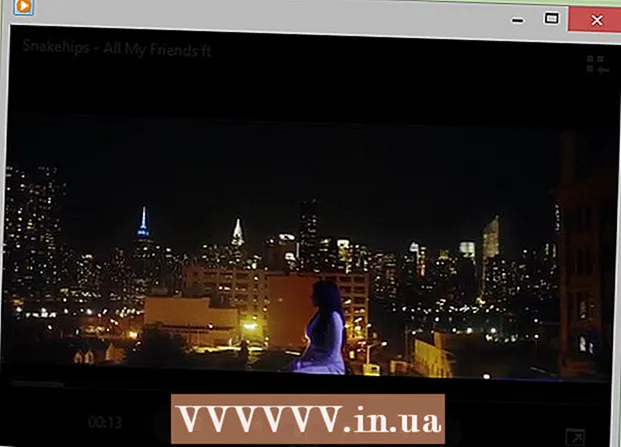நூலாசிரியர்:
Randy Alexander
உருவாக்கிய தேதி:
1 ஏப்ரல் 2021
புதுப்பிப்பு தேதி:
26 ஜூன் 2024

உள்ளடக்கம்
தொடக்க நிரல்கள் வன்வட்டில் ஒரு சிறப்பு கோப்புறையில் சேமிக்கப்படும், மேலும் விண்டோஸ் தொடங்கும் போது தானாக இயங்கும். விண்டோஸ் 7 இல், தொடக்க நிரல் நிறுவல் செயல்முறை விண்டோஸின் முந்தைய பதிப்புகளைப் போன்றது. தொடக்க நிரல்களை எவ்வாறு சேர்ப்பது அல்லது முடக்குவது என்பது குறித்து அடுத்த கட்டுரை உங்களுக்கு வழிகாட்டும்.
படிகள்
முறை 1 இன் 4: தொடக்க கோப்புறைகளிலிருந்து கோப்புகளைச் சேர்க்கவும் அல்லது நீக்கவும்
விண்டோஸ் ஸ்டார்ட் மெனுவில் தொடக்க கோப்புறையைத் திறக்கவும். விண்டோஸ் "தொடங்கு" பொத்தானைக் கிளிக் செய்து "அனைத்து நிரல்களையும்" தேர்ந்தெடுக்கவும். துவக்க கோப்பகத்தைக் கண்டுபிடிக்க பட்டியலை உருட்டவும்.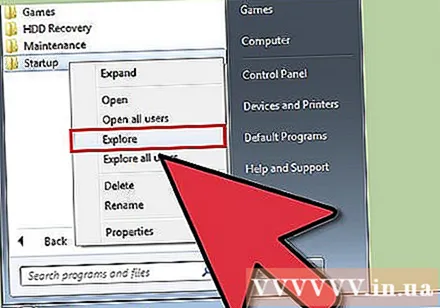
- மெனுவில் உள்ள "தொடக்க" கோப்புறையில் வலது கிளிக் செய்து, கணினியில் உள்ள அனைத்து பயனர்களுக்கும் கோப்புறையைத் திறக்க "அனைத்து பயனர்களையும் திற" என்பதைத் தேர்ந்தெடுக்கவும்.
- தற்போது உள்நுழைந்த பயனருக்கான கோப்புறையைத் திறக்க "ஆராயுங்கள்" என்பதைத் தேர்ந்தெடுக்கவும்.

தொடக்கத்தில் நீங்கள் இயக்க விரும்பும் நிரல் அல்லது கோப்பிற்கான குறுக்குவழியை உருவாக்கவும். நிரல் கோப்பு அல்லது ஐகானில் வலது கிளிக் செய்து "குறுக்குவழியை உருவாக்கு" என்பதைத் தேர்ந்தெடுக்கவும்.- குறுக்குவழி அசல் நிரலின் அதே கோப்புறையில் உருவாக்கப்படும்.
- துவக்க உருப்படி ஒரு நிரல் அல்லது மற்றொரு கோப்பாக இருக்கலாம். எடுத்துக்காட்டாக, தொடக்கத்தில் திறக்க சொல் செயலாக்க ஆவணங்களை நீங்கள் அமைக்கலாம்.

தொடக்கக் கோப்புறையில் குறுக்குவழி ஐகான்களை இழுக்கவும் அல்லது வெட்டி ஒட்டவும். அடுத்த முறை உங்கள் கணினியைத் தொடங்கும்போது நிரல் திறக்கும்.- வெட்டி ஒட்டுவதற்கு: ரூட் கோப்புறையில் குறுக்குவழி உருப்படியை வலது கிளிக் செய்து மெனுவிலிருந்து "வெட்டு" என்பதைத் தேர்ந்தெடுக்கவும். பின்னர், உங்கள் தொடக்க கோப்புறையில், சாளரத்தில் ஒரு வெற்று இடத்தில் வலது கிளிக் செய்து "ஒட்டு" என்பதைத் தேர்வுசெய்க.
- அல்லது, குறுக்குவழி ஐகானை முன்னிலைப்படுத்தி, ctrl + x ஐ அழுத்தவும். துவக்க அடைவு செயலில், ctrl + v ஐ அழுத்தவும்.
4 இன் முறை 2: MSConfig வழியாக இருக்கும் தொடக்க உருப்படியை மாற்றவும்

விண்டோஸ் "ஸ்டார்ட்" பொத்தானைக் கிளிக் செய்து, தேடல் உரை பெட்டியில் "msconfig" என தட்டச்சு செய்க. தேடல் முடிவுகளில் MSConfig ஐக் கிளிக் செய்க. இந்த படி கணினி கட்டமைப்பு கன்சோலைத் திறக்கும்.
"தொடக்க" தாவலைக் கிளிக் செய்க. இது உங்கள் கணினியில் தொடக்க விருப்பங்களாக நிறுவப்பட்ட நிரல்களின் பட்டியலை வழங்கும்.
- அனைத்து தொடக்க உருப்படிகளும் காட்டப்படாது என்பதை நினைவில் கொள்க.
- Msconfig க்குள் பட்டியலில் துவக்க உருப்படிகளைச் சேர்க்கும் விருப்பம் உங்களுக்கு வழங்கப்படவில்லை.
- Msconfig பட்டியலில் இல்லாத உருப்படிகளைச் சேர்க்க, நீங்கள் தொடக்க அடைவு முறையைப் பயன்படுத்த வேண்டும்.
உங்கள் கணினியை மறுதொடக்கம் செய்யும்போது நீங்கள் இயக்க விரும்பும் பயன்பாட்டைத் தேர்ந்தெடுக்கவும். நிரல் தேவையில்லை என்றால், நீங்கள் தேர்வுநீக்கம் செய்யலாம்.
"விண்ணப்பிக்கவும்" என்பதைக் கிளிக் செய்க. தொடக்க உருப்படிகளில் நீங்கள் செய்த மாற்றங்களை இந்த படி மாற்றும்.
தொடக்க உருப்படிகளை மாற்ற முடிக்க கணினியை மறுதொடக்கம் செய்யுங்கள். உங்கள் கணினியை மறுதொடக்கம் செய்ய வேண்டுமா என்று பாப் அப் சாளரம் கேட்கும். உங்கள் கணினியை மறுதொடக்கம் செய்ய "மறுதொடக்கம்" என்பதைக் கிளிக் செய்து அனைத்து மாற்றங்களையும் சேமிக்கவும்.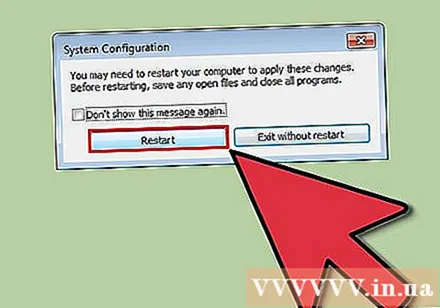
- உங்கள் கணினியை மறுதொடக்கம் செய்யாவிட்டால், தொடக்க நிரல் அதன் அசல் அமைப்புகளுக்கு மாறும்.
- MSConfig இல் ஒரு உருப்படியை நீங்கள் தேர்வுசெய்யும்போது, உங்கள் கணினி "தேர்ந்தெடுக்கப்பட்ட தொடக்க" பயன்முறையில் இயங்கத் தொடங்கும். இந்த தகவல் MSconfig இல் உள்ள "பொது" தாவலின் கீழ் அமைந்துள்ளது.
- நீங்கள் "இயல்பான தொடக்கத்தை" தேர்வுசெய்தால், முடக்கப்பட்ட அனைத்து உருப்படிகளும் மீண்டும் இயக்கப்படும்.
4 இன் முறை 3: தொடக்க உருப்படிகளை மாற்ற மற்றொரு முறையைப் பயன்படுத்தவும்
விருப்பங்களை நிர்வகிக்க நிரல் அமைப்புகளை மாற்றவும். இந்த செயல்பாடு நிரலிலிருந்து நிரலுக்கு மாறுபடும், மேலும் "விருப்பங்கள்", "விருப்பத்தேர்வுகள்", "அமைப்புகள்" () அமைப்புகள்) அல்லது "கருவிகள்", கணினி தட்டு ஐகான் போன்றவை.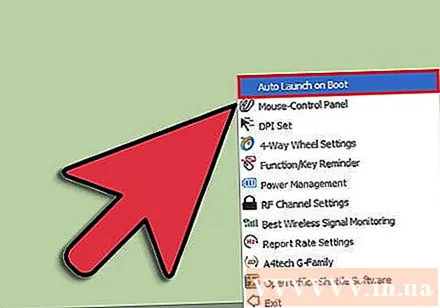
- ஒரு குறிப்பிட்ட நிரலின் தொடக்க அமைப்புகளை எவ்வாறு மாற்றுவது என்பதை அறிய நீங்கள் நிரலின் "உதவி" சேவையை அணுகலாம் அல்லது இணையத்தில் தேடலாம்.
- எடுத்துக்காட்டாக, ஸ்கைப், இணைய தொலைபேசி / அரட்டை நிரல், கருவிகள் ptions விருப்பங்கள் → பொது அமைப்புகள் via முடக்கு "நான் விண்டோஸைத் தொடங்கும்போது ஸ்கைப்பைத் தொடங்கு". விண்டோஸ்).
- மற்றொரு எடுத்துக்காட்டு டிராப்பாக்ஸ், கோப்பு சேமிப்பு மற்றும் பகிர்வு நிரல், இது கணினி தட்டு ஐகானை வலது கிளிக் செய்வதன் மூலம் முடக்க முடியும் (கடிகாரத்திற்கு அருகிலுள்ள சாளர கருவிப்பட்டியில் உள்ள ஐகான்), கியர் ஐகானைக் கிளிக் செய்து, பின்னர் “விருப்பத்தேர்வுகள்…” என்பதைத் தேர்ந்தெடுக்கவும்
தொடக்க உள்ளீடுகளை நீக்க கணினி பதிவேட்டைப் பயன்படுத்தவும். உங்கள் கணினியின் "ரெஜெடிட்" நிரல் மூலம் அவற்றை கைமுறையாக நீக்க முடியும்.
- இந்த செயல்முறையின் கண்ணோட்டத்தை இங்கே காண்க.
- உங்கள் கணினியின் பதிவேட்டைத் திருத்துவது கடைசி முயற்சியாக மட்டுமே செய்யப்பட வேண்டும், மேலும் என்ன செய்வது என்று உங்களுக்குத் தெரிந்தால் மட்டுமே.
4 இன் முறை 4: தொடக்க உருப்படிகளை வரையறுக்க நிரல்கள் மற்றும் தரவுத்தளங்களைப் பயன்படுத்துதல்

கோப்புகள் மற்றும் நிரல்களை கண்மூடித்தனமாக நீக்குவதைத் தவிர்க்கவும். தொடக்கத் திட்டம் என்னவென்று தெரியாமல் நீக்குவது பயன்பாடு சரியாக இயங்காமல் போக வழிவகுக்கும்.- ஏதேனும் நிச்சயமற்ற மாற்றங்களைச் செய்வதற்கு முன், ஏதேனும் தவறு நடந்தால் அசல் அமைப்புகளுக்குத் திரும்புவதற்கு "மீட்டெடுப்பு புள்ளியை" உருவாக்க கணினி மீட்டமைப்பைப் பயன்படுத்த வேண்டும்.
- பல தொடக்க உருப்படிகளுக்கு தெளிவான பெயர்கள் உள்ளன, ஆனால் மற்றவற்றில் தெளிவற்ற சுருக்கெழுத்துக்கள் உள்ளன, மேலும் அவற்றை அடையாளம் காண்பது கடினம்.
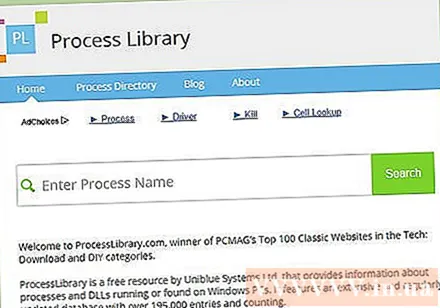
ஆன்லைன் நிரல் மற்றும் செயல்முறை பட்டியல்களைப் பயன்படுத்தவும் அல்லது அவற்றின் பங்கு என்ன என்பதைத் தீர்மானிக்க இணையத்தில் தேடுங்கள்.- இந்த படி நேரம் எடுக்கும், ஏனெனில் ஒவ்வொரு கோப்பையும் தேட அல்லது தனித்தனியாக செயலாக்க வேண்டும்.
- சில பயனுள்ள பட்டியல்களில் பின்வருவன அடங்கும்:
- செயல்முறை நூலகம்: PCMag இன் சிறந்த 100 கிளாசிக் வலைத்தளங்களில், 195k + உள்ளீடுகள்.
- பேக்மேனின் போர்டல்; ஆன்லைன் தொடக்க நிரல் தரவுத்தளத்தில் 35K க்கும் மேற்பட்ட உள்ளீடுகள் உள்ளன
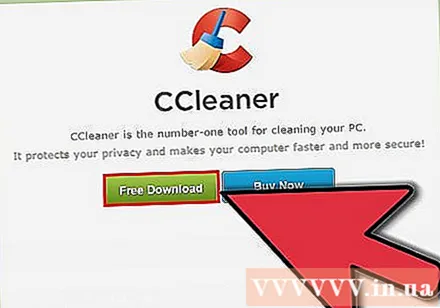
தொடக்க உருப்படிகளை தானாக சுத்தம் செய்ய ஒரு நிரலைப் பயன்படுத்தவும். தொடக்கப் பொருட்களின் சுத்தமான செயல்பாட்டை உள்ளடக்கிய பல பிரபலமான இலவச நிரல்கள் உள்ளன, இதில் கணினி பதிவேட்டில் உள்ளீடு உள்ளது.- இந்த நிரல்களில் பொதுவாக புதுப்பிக்கப்பட்ட தரவுத்தளங்கள் உள்ளன, அவை அடிக்கடி நிகழும் தேவையற்ற உருப்படிகளையும், கணினி செயல்திறனை மேம்படுத்துவதற்கான பிற கருவிகளையும் உள்ளடக்குகின்றன.
- எப்போதும் போல, உங்கள் கணினியை சேதப்படுத்தாமல் இருக்க நீங்கள் புகழ்பெற்ற நிரல்களைத் தேட வேண்டும்.
- சில பிரபலமான திட்டங்கள் பின்வருமாறு:
- கிளீனர்
- Virtuoza கட்டுப்பாட்டில்
- நான் அதை அகற்ற வேண்டுமா?